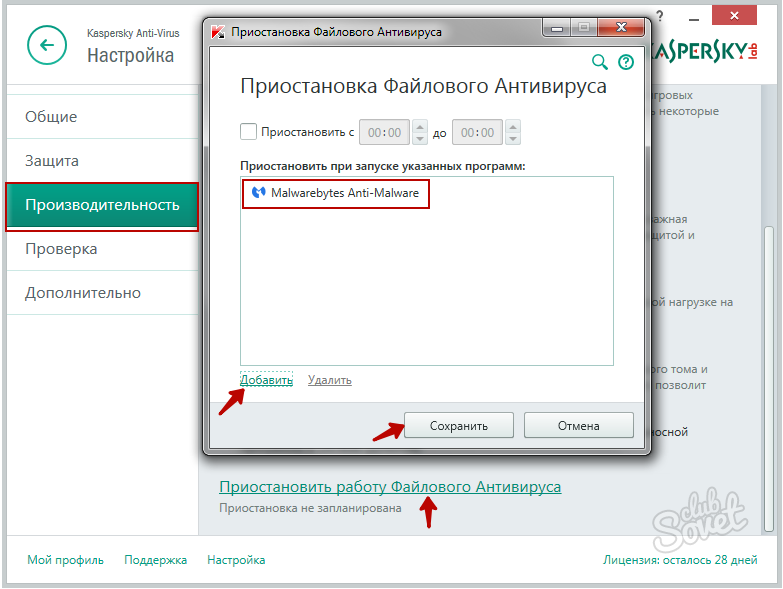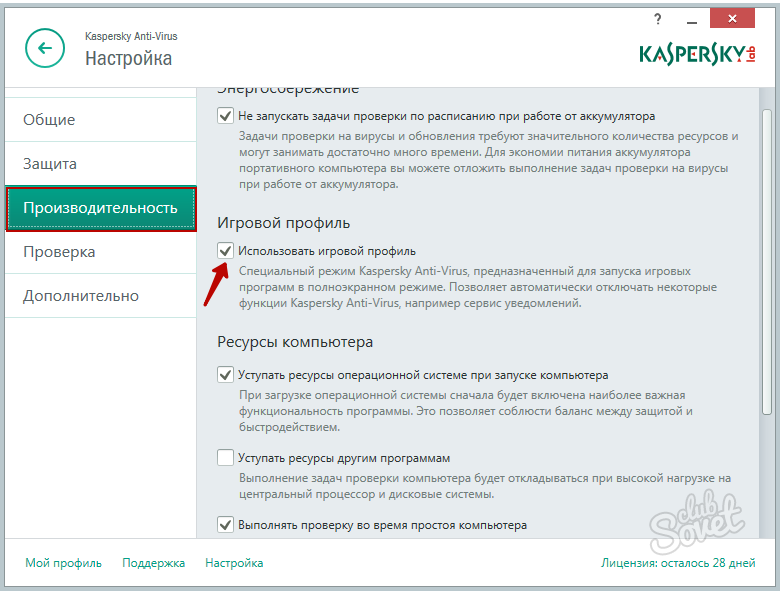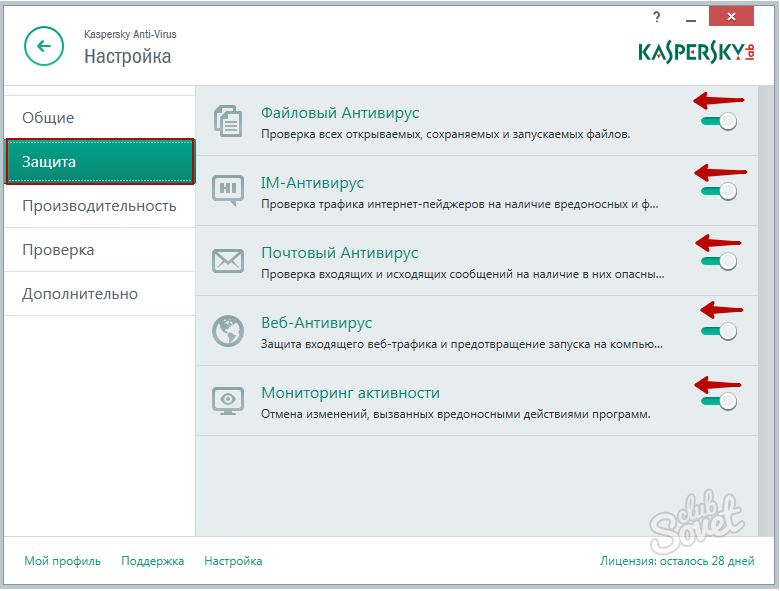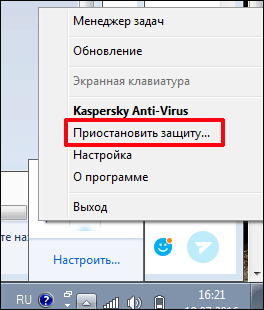Sayt bo'limlari
Muharrir tanlovi:
- Minecraft uchun taxalluslar bo'yicha foydalanilmagan terilar
- Nima uchun o'yinlar Windowsda ishga tushmaydi Nima uchun o'yinlar ishlamaydi
- Android uchun minecraftni yuklab oling: barcha versiyalari
- Minecraft 1 uchun modlarni yuklab oling
- 10 ta inglizcha harflar bilan yigit terisi
- ModPack Zeus002 mods yuklab olish bu yerda World Of Tanks mod to'plami
- Nega minecraft men uchun ishlamaydi?
- Modlar bilan eng yaxshi minecraft serverlari
- 1-versiya uchun Minecraft View modlari uchun eng yaxshi modlar
- Minecraft uchun eng yaxshi modlar Minecraft 1 uchun mexanik modlar
Reklama
| Noutbukda Kasperskiyni qanday o'chirish mumkin. Qanday qilib Kasperskiy antivirusini vaqtincha o'chirib qo'yish mumkin |
|
Ko'rsatmalar O'chirish; yopish antivirus Kasperskiy ma'lum bir vaqt uchun. Vazifalar panelida antivirus dasturi belgisi ustiga sichqonchaning o'ng tugmachasini bosing. Ochilgan menyuda "Pauza himoyasi" bo'limida sichqonchaning chap tugmachasini bosing. Keyinchalik, antivirus faol bo'lmagan vaqtni aniqlashingiz kerak. Ko'rib turganingizdek, belgilangan vaqtdan keyin oynada sozlamalarni saqlash tugmasi ko'rinmaydi - yangi sozlamalarni qo'llash uchun "To'xtatib turish" oynasining o'zida sichqonchaning chap tugmasi bilan bosing. belgilangan vaqt" Belgilangan vaqtdan keyin dastur avtomatik ravishda ishga tushadi. Agar siz antivirusni butunlay o'chirib qo'ymoqchi bo'lsangiz Kasperskiy, siz quyidagilarni qilishingiz kerak. Himoyani vaqtincha to'xtatib turish holatida bo'lgani kabi, belgini bosing antivirus o'ng tugmasini bosing va "Chiqish" ni tanlang. Bunday holda, antivirus dasturi uni qayta faollashtirmaguningizcha to'xtatiladi. Ushbu usulning nochorligi shundaki, foydalanuvchilar ko'pincha antivirusni yoqishni unutishadi, buning natijasida kompyuter zararli dastur bilan kasallanadi. Antivirus Kasperskiy- eng biri mashhur dasturlar kompyuteringizni viruslar va turli hujumlardan himoya qilish uchun. U nafaqat zararli dasturlarni tanibgina qolmay, balki zararlangan fayllarni ham zararsizlantiradi. Ko'rsatmalar Foydalanuvchilar o'z kompyuterlarida past sifatli yoki litsenziyasiz dasturlarni o'rnatadilar. Bu ko'plab foydalanuvchi vazifalarini osonlashtirishi va pulni tejash imkonini beradi, ammo noma'lum ishlab chiquvchilarga ishonish ishlash va xavfsizlikka salbiy ta'sir ko'rsatishi mumkin. shaxsiy kompyuter. Kasperskiy antivirusi bu haqda o'z vaqtida ogohlantiradi. Zararli (uning fikricha) dasturni yuklab olishni boshlashingiz bilan antivirus sizning harakatingizni blokirovka qilishga harakat qiladi. Agar siz Kasperskiyning ogohlantirishini e'tiborsiz qoldirishga qaror qilsangiz, antivirus zararli dasturni aniqlaganida darhol paydo bo'ladigan ogohlantirish oynasida "O'tkazib yuborish" tugmasini bosing. Kasperskiy sizga faylni yuklab olish/o'rnatish imkonini beradi, lekin uning ishlashini kuzatib boradi va sizni muntazam ravishda yuzaga kelishi mumkin bo'lgan xavflar haqida ogohlantiradi. Agar siz Kasperskiy antivirusini uzoq vaqt davomida o'chirib qo'ymoqchi bo'lsangiz, quyidagi buyruqlarni bajaring. Ekranning pastki o'ng qismida soat yonida joylashgan Kasperskiy belgisini o'ng tugmasini bosing. Ochilgan kontekst menyusida "Sozlamalar" opsiyasini bosing. Sozlama sizning oldingizda umumiy parametrlar Kasperskiy himoyasi. Chap tomonda hozirda sozlashingiz mumkin bo'lgan variantlar ro'yxati mavjud. "Options" ni tanlang. Odatiy bo'lib, Kasperskiy Anti-Virus o'zini ishlatadi himoya qilish, ya'ni tizim doimiy ravishda o'z ishini va yuzaga kelishi mumkin bo'lgan tahdidlarni tekshiradi. "O'z-o'zini himoya qilishni yoqish" katagiga belgini olib tashlang. "Ilova" tugmasini va keyin "OK" tugmasini bosish orqali harakatlaringizni tasdiqlang. Antivirus himoyasi o'chirilgan. Internetda yoki notanish ommaviy axborot vositalarida ishlashda juda ehtiyot bo'ling: kompyuteringiz endi himoyasiz. Agar siz Kasperskiy antivirusini vaqtincha o'chirib qo'ymoqchi bo'lsangiz, monitoringizning pastki panelida joylashgan antivirus belgisini o'ng tugmasini bosing. Ochilgan menyuda "Chiqish" -ni tanlang. "OK" tugmasini bosish orqali qaroringizni tasdiqlang. Chiqish Windows versiyalari Vista o'zining operatsion tizimida Microsoft tomonidan kiritilgan yangiliklar, ularning ahamiyati va foydaliligi haqida munozaralarning butun to'lqinini yaratdi. Ushbu yangiliklardan biri o'rnatilgan edi Windows antivirus Himoyachi ( Windows himoyachisi), ehtimol uchinchi tomon antivirus bozorini "o'ldirish" uchun mo'ljallangan. Biroq, xavfsizlik devori, Internet-brauzer va boshqalarda bo'lgani kabi. Windows komponentlari, bu mahsulot dunyoning eng yirik ishlab chiqaruvchilari, jumladan, Rossiya gigantlari Kaspersky Lab va DrWeb antiviruslari bilan jiddiy raqobatlasha oladigan darajada samarali emasligi ma'lum bo'ldi. Kompyuterni zararli dasturlardan himoya qilish kabi muhim masala, foydalanuvchilar hali ham professionallarga ishonishadi. Va ikkita antivirus bir-biriga mos kelmaganligi sababli, foydalanuvchi Microsoft-dan antivirusni o'chirib qo'yishi kerak. Windows Defender-ni o'chirish uchun quyidagi amallarni bajaring:
Ulanish kompyuter tizimi Internetga kirish potentsial xavfli hujumdir zararli dastur har xil turlari, shuning uchun antivirusni o'chirishdan oldin, Internetga ulanishni uzib qo'yishingiz kerak va qayta ulanishdan oldin o'rnatilgan Windows antivirusini qayta yoqishingiz yoki taniqli virusga qarshi dasturiy ta'minot ishlab chiqaruvchilardan birining mahsulotini o'rnatishingiz kerak. kompyuter foydalanuvchisining dasturlari va ma'lumotlari. Mavzu bo'yicha video
Antivirus dastur avtomatik ravishda shaxsiy kompyuteringizni viruslar va zararli dasturlardan, shuningdek, "ekranlar" (maxsus modullar) deb ataladigan xakerlar tomonidan hujumlardan himoya qiladi. Ammo ko'pincha bunday himoya turli dasturlarning normal ishlashini buzishga olib kelishi mumkin. Shuning uchun, antivirus dasturini qisqa vaqt ichida o'chirib qo'yishingiz kerak bo'lishi mumkin. avtomatik himoya sizning shaxsiy kompyuteringiz.
Sizga kerak bo'ladi
Ko'rsatmalar Ikki turdagi himoya mavjud. Birinchisi, operatsion tizimga o'rnatilgan himoya bo'lib, u xakerlardan himoya qiladi va virus hujumlari dan global tarmoq Internet. Ikkinchisi esa foydalanuvchi tomonidan o'rnatilgan antivirus dasturi bo'lib, u allaqachon shaxsiy kompyuteringizga kirib borgan viruslarga qarshi kurashadi. Birinchi turdagi himoya. Kursor bilan "Ishga tushirish" tugmasini bosish orqali "Xavfsizlik markazi" ni oching va "Boshqarish paneli" - "Xavfsizlik" - "Xavfsizlik markazi" ni tanlang. Ochilgan oynada havolani toping " Windows xavfsizlik devori" va sichqonchaning chap tugmasi bilan ustiga bosing. Keyin, paydo bo'lgan oynada "Umumiy" yorlig'ini toping, bu yorliqda siz oq xochli qizil qalqon tasvirini ko'rasiz, bu erda uning yonida joylashgan "O'chirish" yozuvi (tavsiya etilmaydi) ustiga bosing. Keyin oynaning eng pastki qismida "OK" tugmasini bosing va "Xavfsizlik markazi" oynasini yoping. "Avast" antivirusi misolidan foydalanib, antivirus dasturini o'chirishning ikkinchi varianti. Ekranning pastki o'ng burchagida (soat yaqinida) ishlaydigan "avast" dasturining belgisini o'ng tugmasini bosing. Keyin paydo bo'ldi kontekst menyusi avval "Avast ekranlarini boshqarish" sarlavhasini bosing, so'ngra ro'yxatdan shaxsiy kompyuter himoyasi o'chiriladigan vaqtni tanlang: o'n daqiqa, bir soat, abadiy yoki kompyuter qayta ishga tushirilgunga qadar, keyin "Komponentni o'chirish" paydo bo'lgan oynada "Ha" tugmasini bosish orqali himoyani o'chirishni tanlaganingizni tasdiqlang. Dastur o'chirilgan bo'lsa, ekranning pastki o'ng burchagidagi (soat yonidagi) antivirus belgisi uning tasvirini o'zgartiradi va sichqonchani uning ustiga olib borganingizda, sizni ogohlantiruvchi xabar paydo bo'ladi "Diqqat, sizning tizimingiz. himoyalanmagan." Ushbu qadamlar natijasida siz avast dasturidan foydalangan holda shaxsiy kompyuteringizni avtomatik antivirus himoyasini vaqtincha o'chirib qo'yasiz. Mavzu bo'yicha video
Internetda ishlayotganda, kompyuter himoyasiz. Viruslar, zararli dasturlar va boshqa xavfsizlik tahdidlari foydalanuvchi hayotini jiddiy ravishda murakkablashtirishi mumkin. Tizimni Internetga kirish bilan bog'liq xavflardan himoya qilish uchun antivirus dasturi mavjud. Ammo ba'zida virusdan himoya qilishni o'chirib qo'yish kerak bo'lgan vaziyatlar paydo bo'ladi.
Ko'rsatmalar Antivirus dasturlari vaqti-vaqti bilan ularni zararli deb aniqlaydi. dasturiy ta'minot butunlay begunoh va foydalanuvchi uchun zarur bo'lgan fayllar. Bu, ayniqsa, yangi ilovalarni o'rnatishda sodir bo'ladi; ba'zi o'yinlarni ishga tushirish fayllari ham xavfli deb hisoblanishi mumkin. Agar siz o'rnatgan yoki ishga tushirgan fayllarda tahdid yo'qligiga ishonchingiz komil bo'lsa, kompyuteringizda antivirusni vaqtincha o'chirib qo'ying. kompyuter. Faol antivirus dasturining belgisi odatda "Vazifa paneli" dagi bildirishnoma sohasida (ekranning pastki o'ng qismida, soat joylashgan joyda) aks etadi. Agar siz antivirus belgisini ko'rmasangiz, Vazifa panelidagi o'ngga yo'naltirilgan o'q tugmasini bosish orqali bildirishnoma maydonini kengaytiring. Vazifalar paneli yashirin bo'lsa, klaviaturadagi Windows tugmasini bosing. Antivirus dasturi belgisini o'ng tugmasini bosing va ochiladigan menyu bandlarini o'qing. Antivirus yoqilganda, menyuda tegishli elementga qarama-qarshi bo'lgan marker mavjud ("Yoqilgan", "Faollashtirilgan", Yoqilgan, Faol, Yoqilgan va boshqalar). Sichqonchaning chap tugmasi bilan ushbu elementdan markerni olib tashlang. Kamdan kam hollarda, ochiladigan menyuda antivirusni o'chirish buyrug'i mavjud emas. Keyin sizda ikkita variant bor: xavfli dasturlar va viruslarni blokirovka qilish uchun mas'ul bo'lgan vositalarni o'chiring yoki antivirus dasturini yoping. Birinchi holda, antivirus dasturi sozlamalariga o'ting va kerakli komponentni O'chirilgan holatiga o'rnating (masalan, AVG antivirus bu Rezident Shield komponenti). Ikkinchi holda, antivirus belgisini o'ng tugmasini bosing va ochiladigan menyudan "Chiqish" buyrug'ini tanlang. Agar yo'q bo'lsa, Vazifa menejeri orqali dasturni yoping. Ochilgan "Menejer" oynasida klaviaturada Ctrl, Alt va Del tugmalar birikmasini kiriting, "Jarayonlar" yorlig'iga o'ting, ro'yxatdagi antivirus jarayonini toping, sichqonchaning chap tugmasi bilan tanlang va " Jarayonni tugatish” tugmasi. Keyingi safar Internetga kirganingizda antivirusni faollashtirishni unutmang. Kaspersky Anti-Virus o'z turidagi eng ishonchli va mashhur dasturlardan biridir. Boshqa har qanday antivirus singari, Kasperskiy ham o'zini himoya qilish opsiyasiga ega, ya'ni u boshqa dasturlar yoki foydalanuvchilarga o'z fayllarini o'zgartirish yoki yo'q qilishga ruxsat bermaydi. Lekin ba'zida o'zini himoya qilish rejimini o'chirish kerak.
Ko'rsatmalar Kasperskiy Anti-Virus o'zini himoya qilishni o'chirib qo'yishingiz kerak bo'lgan bir qator holatlar mavjud. Misol uchun, agar siz qattiq diskda uning izlarini o'chirish orqali bo'sh joy bo'shatishni istasangiz. Buni amalga oshirish juda oson va butun jarayon ikki daqiqadan ko'proq vaqtni talab qilmaydi. Chap burchakdagi antivirus belgisini o'ng tugmasini bosing. Ko'rsatilgan menyuda "Sozlamalar" ni tanlang. Umumiy himoya sozlamalarini o'rnatish uchun oynani ko'rasiz, u "Himoya", "Scan", "Yangilash" va "Options" kabi yorliqlardan iborat. Oxirgisini tanlang. Sozlamalar oynasida siz "O'z-o'zini himoya qilishni yoqish" variantini ko'rasiz. Uning yonida tasdiqlash qutisi mavjud. Bu shuni anglatadiki, antivirus o'zini o'zi himoya qilish yoqilgan va dastur fayllarini o'zgarishlardan himoya qiladi. Belgini olib tashlang va "OK" yoki "Ilova" tugmasini bosing. Shundan so'ng dastur oynasi yopilishi mumkin. Shuningdek, asosiy antivirus oynasidan sozlamalar oynasiga kirishingiz mumkin. Tegishli tugma yuqori chap burchakda joylashgan. Antiviruslar uzoq vaqtdan beri ko'pchilik foydalanuvchilarning shaxsiy kompyuterlarida mustahkam o'rnashgan. Ulardan eng keng tarqalgani Kasperskiy edi. Uni ishga tushirish unchalik qiyin emas. Uni qanday o'chirib qo'yishim mumkin?
Ko'rsatmalar Kompyuterlari Internetga kirish imkoniga ega bo'lgan foydalanuvchilarning 99% hollarda antivirus dasturi o'rnatilgan. Ammo antiviruslar qanchalik yaxshi bo'lmasin, ba'zida foydalanuvchi ularning himoyasiga muhtoj bo'lmagan holatlar yuzaga keladi. Misol uchun, siz qabul qilgan elektron pochta dasturida viruslar yo'qligiga to'liq ishonchingiz komil, ammo o'jar Kasperskiy takror va takrorlaydi: "VIRUS". Bunday vaziyatda nima qilish kerak? Faqat bitta dastur uchun antivirusni o'chirishga arziydimi? Bundan tashqari, foydalanuvchi videoni kodlashi sodir bo'ladi. U kompyuterning to'liq quvvatiga muhtoj. Xuddi shu Kasperskiy tomonidan ham talab qilinadi. Bularda va boshqa ko'plab holatlarda Kasperskiy antivirusini vaqtincha o'chirib qo'yish yordam berishi mumkin. Buning uchun birinchi navbatda Kasperskiy antivirusining asosiy oynasini oching. Buni amalga oshirish uchun antivirus belgisini sichqonchaning chap tugmasi bilan laganda ustiga bosing. Ochilgan menyudan "Ochish" ni tanlang. Maslahat: bu oynani xuddi shu laganda belgisida sichqonchaning chap tugmasi bilan ikki marta bosish orqali boshqa usulda ochish mumkin. Endi Kasperskiy antivirus sozlamalarini oching. Buni amalga oshirish uchun yuqori o'ng burchakda tishli belgining yonida joylashgan "Sozlamalar" yozuvini sichqonchaning chap tugmasi bilan bosing. "Himoya" yorlig'iga o'ting. Buning uchun sozlamalar oynasining chap tomonidagi "Himoya" yozuviga bir marta bosish kifoya. "Himoyani yoqish" katagiga belgi qo'ying. “Ilova” va “OK” tugmalarini navbatma-navbat bosing. Shunday qilib, siz o'zingiz himoyani o'chirib qo'ydingiz. Kasperskiy antivirusining oldini olgan barcha amallarni bajarganingizdan so'ng, yuqoridagi barcha amallarni yana takrorlang. Ammo beshinchi bosqichda katakchani qayta belgilang. Mavzu bo'yicha video
Foydali maslahat Antivirus endi ishingizga xalaqit bermasligiga ishonch hosil qilish va tizim resurslarini ko'proq bo'shatish uchun "O'z-o'zini himoya qilishni yoqish" yonidagi katakchani olib tashlashga harakat qiling. Ushbu yozuv antivirus sozlamalari oynasining "Options" yorlig'ida joylashgan. Ammo sizga ishlaydigan antivirus kerak bo'lganda, uni qayta o'rnatishni unutmang. Antivirus Kasperskiy eng mashhur va keng tarqalgan antivirus dasturlaridan biridir. Biroq, hamma foydalanuvchilarga yoqmaydi. Sinov versiyasini o'rnatgan va sinab ko'rgan versiya, foydalanuvchi uni o'chirishni xohlashi mumkin.
Ko'rsatmalar Laboratoriyadan dastur Kasperskiy zimmasiga yuklatilgan vazifalarni juda yaxshi bajara oladi. Shunga qaramay, ko'plab foydalanuvchilar bepul testni sinab ko'rishdi versiya, ular undan imkon qadar tezroq qutulishga harakat qilishadi - ba'zida bu antivirus o'zini juda bezovta qiladi, doimo o'zini o'zi eslatib turadi. Yo'q qilish uchun antivirus dasturi, avvalo o'chirib qo'yish kerak. Bu juda sodda tarzda amalga oshiriladi - laganda antivirus belgisini toping Kasperskiy, sichqoncha bilan ustiga bosing va "Chiqish" opsiyasini tanlang. Dastur ishlashni to'xtatadi, endi uni kompyuteringizdan osongina olib tashlashingiz mumkin. Antivirusni qanday olib tashlash mumkin Kasperskiy? Buni uchta asosiy usulda amalga oshirish mumkin: birinchi navbatda, menyudagi o'chirish liniyasi orqali Kasperskiy dasturlar ro'yxatida - "Ishga tushirish" - "Barcha dasturlar" - "Antivirus Kasperskiy" - "Antivirusni olib tashlang Kasperskiy" Ikkinchidan, standart orqali Windows xizmati dasturlarni o'rnatish va o'chirish: "Ishga tushirish" - "Boshqarish paneli" - "Dasturlarni qo'shish yoki o'chirish". Nihoyat, uni uchinchi tomon yordam dasturlari yordamida olib tashlash mumkin. Bugungi kunda antivirus foydalanuvchilar uchun deyarli majburiy dastur hisoblanadi. shaxsiy kompyuterlar va noutbuklar. Ehtimol, har 2-chi kompyuter Internetga ulangan va agar kompyuterda antivirus o'rnatilmagan bo'lsa, u holda tarmoqdan virusni yuqtirish ehtimoli juda yuqori. Bundan tashqari, har kuni viruslar tobora ko'proq yaratilmoqda, ular nafaqat ekranni qulflashi va SMS so'rashi, balki hamma narsani shifrlashi mumkin. matnli hujjatlar va fotosuratlar, shunda ularni dekodlash uchun siz ulardan dastur sotib olishingiz yoki hamma narsani buzib tashlashingiz va tizimni qayta o'rnatishingiz kerak. Shuning uchun antivirusni o'chirishda ehtiyot bo'ling. Ha, kompyuterdagi yukni kamaytirish yoki ishonchingiz komil bo'lgan har qanday faylni yuklab olish uchun antivirusni o'chirib qo'yishingiz kerak bo'lgan holatlar mavjud. Chunki antiviruslar ishlaydi fon, keyin uni "maxsus tarzda" o'chirib qo'yishingiz kerak. Xo'sh, keling, boshlaylik. Kasperskiy antivirusini vaqtincha yoki keyingi qayta ishga tushirishgacha qanday o'chirish mumkin
Panelning o'zi kengayadi, u erda siz Kasperskiy Anti-Virus belgisini ko'rasiz. Belgini o'ng tugmasini bosing va "ni tanlang. Chiqish"yoki" Himoyani to'xtatadi ".
Shundan so'ng, "Break" oynasi paydo bo'ladi tarmoq ulanishlari"xabarnoma bilan:
Agar siz "Ha" tugmasini bossangiz, Internet aloqasi uziladi. Shunga ko'ra, barcha yuklab olishlar to'xtaydi va siz Internetga qayta ulanishingiz kerak bo'ladi, shuning uchun " ni bosganingiz ma'qul. Yo'q". Shunday qilib, siz Kasperskiy himoyasini o'chirib qo'yishingiz mumkin, lekin bir muncha vaqt o'tgach yoki kompyuteringizni keyingi safar yuklaganingizda, u yana ishga tushadi. Bu siz tanlagan narsangizga bog'liq. Antivirus ishga tushganda tizim tomonidan avtomatik ravishda yuklanadi va agar siz to'satdan uning avtomatik yuklanishini xohlamasangiz, u holda maqolani o'qing. Analogiya bo'yicha barcha amallarni bajarganingizdan so'ng, siz antivirusni u yerdan olib tashlashingiz mumkin, keyin favqulodda holatlarda uni qo'lda ishga tushirasiz. Xo'sh, bu sizning kompyuteringizda Kasperskiyni qanday o'chirish haqida. Asosan, sizga kerak bo'lgan yagona narsa vazifalar paneliga o'tish va bir necha marta bosishdir. Agar sizda hali ham savollaringiz bo'lsa yoki aksincha, paydo bo'lgan bo'lsa, men ularga Kasperskiy antivirusini vaqtincha yoki doimiy ravishda qanday o'chirish haqida ushbu maqolaga sharhlarda javob beraman! Kasperskiy Anti-Virus OS va shaxsiy ma'lumotlarni viruslar va boshqa zararli dasturlardan himoya qilish uchun ko'p bosqichli tizimga ega va shuning uchun kompyuter xavfsizlik tizimining eng muhim qismidir. Hatto uni vaqtincha o'chirib qo'yish ham istalmagan, chunki virus Windows-ni siz kutmaganda bir zumda yuqtirishi mumkin. Ammo ba'zi hollarda antivirusni o'chirmasdan qilish mumkin emas, chunki uning haddan tashqari tajovuzkor himoyasi ishga tushirishni bloklashi mumkin va normal ish ba'zi dasturlar va saytlar. Eng oddiy va tez yo'l Kasperskiyni o'chirib qo'yish uni vazifalar paneli orqali o'chirishni anglatadi. Vazifalar panelini oching va antivirus belgisini o'ng tugmasini bosing. "Chiqish" ni tanlang va amalni tasdiqlang. Dastur tizimdan o'chiriladi. Biroq, yuqoridagi misol eng yaxshi yechim emas, chunki siz antivirusni qayta ishga tushirishingiz kerak bo'ladi. Agar buni qilishni unutib qo'ysangiz, kompyuteringizni himoyasiz qoldirasiz. Ko'proq mantiqiy yechim Kasperskiyni ma'lum vaqt davomida vaqtincha to'xtatib turish bo'ladi. Buni amalga oshirish uchun vazifalar panelidagi Kasperskiy belgisini o'ng tugmasini bosing va "Himoyani to'xtatib turish" ni tanlang.
Antivirusni faqat kerak bo'lganda o'chiring va boshqa variantlar yo'q. Agar siz uni yoqishni unutib qo'ysangiz, kompyuteringizga zararli dasturlarni yuqtirish xavfi tug'iladi va undan xalos bo'lish uchun uzoq vaqt kerak bo'ladi. Operatsion tizimingiz va shaxsiy maʼlumotlaringiz xavfsizligiga putur yetkazmaslik uchun Kasperskiyni oʻchirib qoʻyish oʻrniga ziddiyatli ilovalar uchun istisnolardan foydalaning.
Kasperskiy antivirusidan foydalanganda ba'zida himoyani bir muddat o'chirib qo'yish kerak bo'lgan vaziyatlar yuzaga keladi. Misol uchun, siz ba'zilarini yuklab olishingiz kerak kerakli fayl, lekin antivirus tizimi uni o'tkazib yubormaydi. Dasturda bitta tugma yordamida 30 daqiqa davomida himoyani o'chirishga imkon beruvchi funksiya mavjud, bu vaqtdan so'ng dastur sizga o'zini eslatadi. Bu foydalanuvchi himoyani yoqishni unutmasligi va shu bilan tizimni xavf ostiga qo'yishi uchun qilingan. Kasperskiy antivirusini o'chirib qo'ying1. Kasperskiy antivirusini vaqtincha o'chirish uchun dasturga o'ting, toping "Sozlamalar".
2. Yorliqlarga o'ting "Umumiy". Eng yuqori qismida himoya slayderini o'chirib qo'ying. Antivirus o'chirilgan.
Buni dasturning asosiy oynasida tekshirishingiz mumkin. Himoya o'chirilganda, biz yozuvni ko'ramiz "Himoya o'chirilgan".
3. Xuddi shu narsani pastki panelda joylashgan Kasperskiy belgisini o'ng tugmasini bosish orqali amalga oshirish mumkin. Bu erda siz himoyani ma'lum vaqt yoki doimiy ravishda to'xtatib qo'yishingiz mumkin. Qayta ishga tushirishdan oldin variantni tanlashingiz mumkin, ya'ni kompyuter qayta ishga tushirilgandan so'ng himoya yoqiladi.
Bugun biz Kasperskiy himoyasi qanday qilib vaqtincha o'chirilganligini ko'rib chiqdik. Aytgancha, yaqinda ko'plab zararli dasturlar paydo bo'ldi, ular yuklab olish va o'rnatish vaqtida antivirusni o'chirib qo'yishingizni so'raydi. Keyin ularni tizimda qo'lga olish uchun uzoq vaqt kerak bo'ladi. |
Mashhur:
Yangi
- Nima uchun o'yinlar Windowsda ishga tushmaydi Nima uchun o'yinlar ishlamaydi
- Android uchun minecraftni yuklab oling: barcha versiyalari
- Minecraft 1 uchun modlarni yuklab oling
- 10 ta inglizcha harflar bilan yigit terisi
- ModPack Zeus002 mods yuklab olish bu yerda World Of Tanks mod to'plami
- Nega minecraft men uchun ishlamaydi?
- Modlar bilan eng yaxshi minecraft serverlari
- 1-versiya uchun Minecraft View modlari uchun eng yaxshi modlar
- Minecraft uchun eng yaxshi modlar Minecraft 1 uchun mexanik modlar
- Internet tezligini tekshirish: usullarning umumiy ko'rinishi. Provayderingizdan haqiqiy Internet tezligini qanday aniqlash mumkin